Если Вы сисадмин или инженер-программист в небольшой организации, и у Вас возникают постоянные проблемы с компьютерами, а то и с пользователями, которые постоянно кричат, что у них ничего не работает, тогда этот материал для Вас. Почему небольшой организации, да потому, что в достаточно крупных компаниях существуют штат сотрудников, которые за этим следят и все те советы, которые будут приводиться в данной статье, они выполняют или, по крайней мере, пытаются выполнять. И у них частых проблем с компьютерами или пользователями не возникает.
Начнем с того, что, к примеру, Вы работаете в организации с 50 или 100 компьютерами, и у Вас постоянно что-то не работает, зависает, постоянно приходиться переустанавливать операционную систему, по несколько раз в день бегать к пользователю устранять его проблемы. Вас это сильно напрягает, так вот скажу сразу, что это вина, в первую очередь Ваша. «А почему моя?» Спросите Вы, «они же сами что-то натворили и поэтому у них комп зависает или какое-нибудь ПО не работает». Да потому, что Вы этого не предвидели и не обезопасили свой парк машин от этого.
Как ИСПРАВИТЬ ЛЮБЫЕ ОШИБКИ Windows 10 в программе FixWin10
Если Вы часто слышите от пользователя следующее, то Вам обязательно нужно дочитать статью до конца.
- У меня зависла программа;
- У меня завис компьютер;
- У меня тут какой-то синий экран;
- У меня пропал файл, не могу найти;
- Я в Excel-е что-то нажал и у меня пропали все данные;
- У меня не открывается программа, хотя вчера открывалась;
- У меня компьютер сошел сума;
- Я ничего не делала, а данные в файле изменились;
- У меня очень сильно тормозит компьютер;
- Компьютер не включается;
- Помоги мне с Excel (Word), а то я не знаю, ну помнишь как вчера.
Частые ошибки сисадминов
Сейчас мы рассмотрим частые ошибки сисадминов, и то, что нужно делать, для того чтобы эти ошибки не допускать. Я с этим сам сталкивался, так как работал в такой организации, поэтому все, что я буду описывать ниже, можно сказать основывается на собственном опыте. И практически все это относится к правилам информационной безопасности, которые все должны соблюдать, и Вашему отношению к работе. И для некоторых пунктов необходимо составить специальный документ, за подписью начальника, в котором будет указываться, что можно делать пользователю, а что нет, и с этим документом все должны ознакомиться.
Установка различного ПО
Другими словами, как Вы сами, так и пользователи могут устанавливать то программное обеспечение, которое просто не нужно! Поэтому первое, что нужно сделать, это удалить все ПО, которое не относится к производственному процессу. И не допускать его установки.
Для того чтобы полностью очистить компьютер от такого ПО, лучше всего переустановить систему и установить на нее только минимальный набор программ, который необходим тому или иному сотруднику индивидуально. Конечно же, что бы все это ПО было лицензионное, если Вы используете какие-то программы без лицензии, но они Вам необходимы, то необходимо озвучить это начальнику, для того чтобы он выделил средства для приобретения данного ПО. И запретить пользователю, устанавливать программы самому, уже на уровне прав доступа.
Поиск и устранение всех ошибок Windows. Как исправить ошибку?
Сюда также можно отнести и установку драйверов, которые непонятно откуда скаченные. Так как скачивать можно только с официальных сайтов.
Вирусы, Интернет и личные файлы
Я объединил эти 3 момента, потому что они взаимосвязаны. Частые проблемы возникают из-за вирусов! Так как пользователи в таких организациях имеют зачастую неограниченный доступ в интернет, приносят свои личные файлы на флешках, которые заражены вирусами и так далее. Этого допускать нельзя!
Необходимо запретить всем доступ в интернет, и разрешить доступ только на те ресурсы, которые требуются в производственном процессе, благо это делается легко с помощью маршрутизаторов, файрволов и другого оборудования. Также запретить пользоваться флешками, лучше вообще отключить такую возможность на компьютерах пользователей, а файлы передавать через сеть с компьютера, на котором установлен антивирус, и Вы лично проверили данную флешку, это в том случае если в организации происходит документооборот с другими организациями с помощью флеш накопителей. Если Вы исполните данный пункт, то Вам даже не нужен будет корпоративный антивирус.
Безграничный доступ
Сюда я отношу то, что пользователи имеют неограниченный доступ практически ко всем компьютерам в Вашей организации. Я не удивлюсь, если простой пользователь зайдет по rdp клиенту на сервер и случайно удалит с него что-нибудь. Или просто зайдет в кабинет к админам, спокойно сядет за сервер и выключит его:).
Для того чтобы это не допустить, необходимо составить четкую схему разделения прав доступа. Например, у Вас скорей всего есть какой-нибудь файл-сервер, на котором хранятся рабочие файлы пользователей, который используется как для хранения, так и для обмена информацией внутри организации.
Но чаще всего это просто беспорядочный набор папок и файлов, доступ к которым имеют абсолютно все. Этого допускать нельзя! Необходимо создать для каждого пользователя отдельную папку, к которой доступ будет иметь только он. Для того чтобы передать какие-нибудь файлы другому сотруднику организации, можно сделать одну папку, к которой доступ будут иметь все, и в случае необходимости просто копировать необходимые данные в данную папку, и тем самым в случае удаления всего содержимого из данного каталога, ничего страшного не произойдет.

Также необходимо создать для каждого пользователя учетную запись, защищенную паролем (сложным паролем), и который должен храниться в тайне. Для выполнения данного совета лучше всего использовать службу каталогов Active Directory компании Microsoft. Если Вы ее еще не используете, то советую переходить на нее, так как это значительно облегчит управление и администрирование компьютерами в Вашей организации. Когда Вы создадите для каждого пользователя свою учетную запись, Вы легко сможете назначать ему все необходимые права доступа к тому или иному ресурсу. Все прелести AD я рассказывать не буду, так как тема данной статьи совсем другая, но настоятельно рекомендую ее использовать.
Также сюда относится и доступ пользователя к компьютеру с помощью учетной записи. Так как в организациях доступ, например, к компьютеру соседа имеет каждый, этого также допускать нельзя. Например, сотрудник вышел в туалет, за его компьютер сел другой человек и что-то там натворил.
Пользователь, за которым закреплен данный компьютер, приходит и видит, что у него, что-то не работает, зависло или не может найти какой-нибудь файл, завет, соответственно, Вас. Вы ему говорите, «что ты делал?» в ответ он «я ничего не делал он сам». Чтобы этого не допускать, необходимо, как я уже говорил, создать для каждого пользователя свою учетную запись и приучить пользователей блокировать ее в случае отлучения от компьютера, и тем самым человек, который захочет сесть за компьютер в отсутствие ответственного сотрудника, этого сделать не сможет, а если ему это необходимо, то пусть грузится своей учетной записью. Это также можно сделать принудительно, например, выставить настройки ОС, чтобы система блокировалась в случае бездействия, допустим через 10 минут.
Еще хотелось бы добавить, что доступ ограничивать нужно не только к файлам, каталогам или компьютерам, но и к любым другим ресурсам в Вашей организации (серверам, оборудованию и т.д.), точнее даже не ограничивать, а разрешать доступ только к тем ресурсам, которые необходимы конкретному сотруднику. Другими словами, по умолчанию пользователю все запрещено, а что нужно Вы ему разрешите. Кстати, тем самым Вы выполните пункт 1, запретив ему устанавливать стороннее программное обеспечение. Ведение четкой схемы разграничения прав доступа, является неотъемлемой частью информационной безопасности организации.
Статическая IP адресация
Довольно часто встречается в небольших офисах, но проблемы от нее все-таки возникают. Если Вы считаете, что для 50 компьютеров DHCP не нужен, то Вы ошибаетесь. Когда-нибудь Вы столкнетесь с одной из часто встречающихся проблем при использовании статической ip адресации — это «конфликт ip адресов», так как рано или поздно Вы просто забудете, где и какие ip-ки Вы прописали. Поэтому для устранения еще одной потенциальной причины «якобы» неработающего компьютера, лучше использовать динамическую ip адресацию.
Старое оборудование или его отсутствие
Здесь по большей степени организационный момент. Многие админы просто закрывают глаза на то, что у них, допустим, пару пользователей работают за очень старыми компьютерами, которые Вы уже неоднократно пытались апгрейдить, используя также старые комплектующие. Как следствие, куча «синих экранов смерти».
Или необходимо приобрести дополнительный сервер, для разгрузки существующего, а Вы просто молчите, хотя это Ваша прямая обязанность следить за обновлением, приобретением нового оборудования. Это абсолютно не правильно! Вы скажите «а что я могу сделать?». Вы можете найти 1000 и одну причину, для того чтобы убедить начальника в необходимости данного оборудования, например, нового компьютера для какого-то сотрудника. И даже если у Вас слишком жадный начальник, после пары, тройки попыток правильного обоснования данной покупки, он выделит Вам деньги на приобретение необходимого оборудования.
Ваша лень
Вы не задавались вопросом, почему Вас часто просят помочь с проблемой, которая неоднократно повторялось у того или иного пользователя. Ответ один «Причину Вы не устранили, Вы ее временно решили!». Данный совет сводится к «понятию сути проблемы» и ее устранению навсегда.
К примеру, есть один пользователь, который каждый день просит Вас выгрузить зависшую программу или вытащить замятую бумагу из принтера, Вы ему, конечно, помогаете, но проблему не решаете, так как она через пару часов или на следующий день повторится. В данном случае необходимо понять, почему так происходит, и устранить на корню саму причину появления такой ошибки. Или, например, компьютер пользователя периодически не включается, необходимо четко понять почему, и решить данную проблему, если Вы не можете определить причину, почему не запускается компьютер, то вот распространенные причины не включения компьютера.
Если Вы приучите себя устранять проблему, а не временно решать ее, то у Вас будет намного меньше звонков и вызовов.
Автоматизация процессов
Не случайно этот пункт я пишу после «лени», так как они связаны:). Я отношу данный пункт к проблемам с компьютерами, так как зачастую пользователь, которому необходимо выполнить определенную задачу, которую он не знает как выполнять, или выполняет неправильно, что приводит к каким-то ошибкам, а как следствие звонок Вам и Вы уже бежите на помощь, а данная задача, допустим, повторяется каждый день или неделю.
И если Вы считаете, что это не проблема с компьютерами, то Вы ошибаетесь, для пользователя это именно проблема с компьютером. Я абсолютно уверен, что Вас каждый день или неделю просят сделать что-нибудь в Excel-е или Word-е, а пользователь никак не может научиться делать это правильно и поэтому просит Вас сделать это за него.
И это только пример с офисом, бывают и другие процессы, которые можно автоматизировать. И эти проблемы решаются легко путем написания макроса, в случае с офисом, для других задач можно писать WSH скрипты. Если Вы не знаете, как писать макросы или скрипты, то самое время этому научится, и тем самым Вы значительно уменьшите количество однотипных просьб и такого рода проблем. А если Вы просто не хотите, то Вам придется выбирать, каждый раз бегать к пользователю и помогать решить ту или иную задачу или поседеть пару часов и забыть про это.
Вот небольшой список пусть глобальных, но советов. Придерживаясь выполнения данных пунктов, Вы сразу же заметите, что звонков с такими словами «у меня не работает компьютер» станет намного меньше. Меня сейчас поймут админы, которые работали в таких организациях, а потом перешли в компанию, где эти правила выполняются или, по крайней мере, пытаются придерживаться и таких проблем, типа «конфликт ip адресов» или «случайно удаленныйперезатертый файл», там просто не бывает.
На этом все, удачи! Надеюсь, эти советы помогут Вам избежать проблем, как с компьютерами, так и с пользователями.
Источник: info-comp.ru
Программы которые устраняют проблемы системы

- 20
- 51
- 21
- 8
6 лет назад
«для исправления ошибок» следует набираться опыта и не допускать обращения ко всякой . как текущая
6 лет назад
Использую Kerish Doctor, отличная прога!
6 лет назад
6 лет назад
«для исправления ошибок» следует набираться опыта и не допускать обращения ко всякой . как текущая
6 лет назад
6 лет назад
Использую Kerish Doctor, отличная прога!
6 лет назад
Registry Repair. Вроде как в CCleaner эти функции имеются.
Источник: pomogaemkompu.temaretik.com
Как выявлять и устранять проблемы с аппаратным сбоем

Вы когда-нибудь находили проблемы с компьютером? Удалено и переустановлено программное обеспечение и найти там что-то не так? В этой статье вы узнаете, как выявлять и устранять проблемы, связанные с сбоем компьютерного оборудования, если вы используете операционную систему Windows.
Метод 1. Проверка жесткого диска
1. Попытайтесь определить плохие сектора

Плохие сектора — это сектора на жестком диске, которые больше нельзя использовать. Это может быть связано с постоянным повреждением или невозможностью доступа ОС к ним. Если вы обнаружите, что система замерзает, получают ошибки остановки или другие ошибки, это может быть связано с плохими секторами. Используйте chkdsk и устраните эти проблемы.
2. Запуск chkdsk
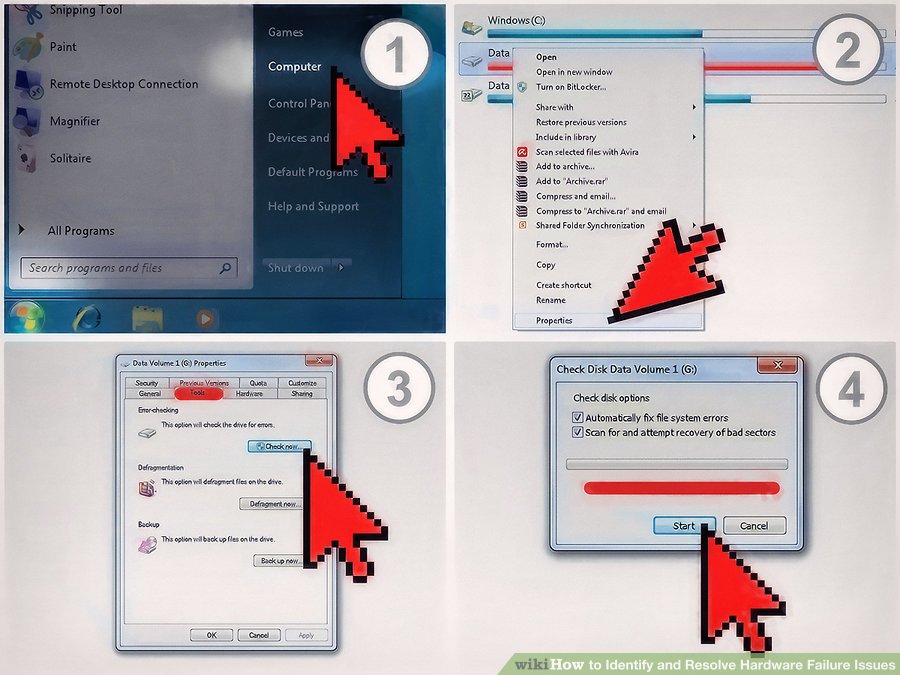
Для этого нажмите «Пуск» (в нижнем левом углу), а затем вы увидите несколько параметров и выберите компьютер.
- Щелкните правой кнопкой мыши том, который вы хотите проверить, и нажмите на свойства.
- В диалоговом окне «Свойства» перейдите на вкладку «Инструменты».
- В разделе «Проверка ошибок» есть кнопка «Проверить сейчас». Нажмите на это, чтобы запустить chkdsk.
- В диалоговом окне «Проверить диск» выберите параметры, которые вы хотите запустить. Чтобы попытаться исправить плохие сектора, вы должны проверить второй вариант: «Сканировать и пытаться восстановить поврежденные сектора».
Если вы проверяете системный том, вы увидите сообщение «Windows не может проверить диск во время использования. Вы хотите проверить ошибки жесткого диска при следующем запуске вашего компьютера? »Нажмите« Запуск проверки диска », чтобы запустить проверку в следующий раз при запуске компьютера.
3. Запуск chkdsk из командной строки:
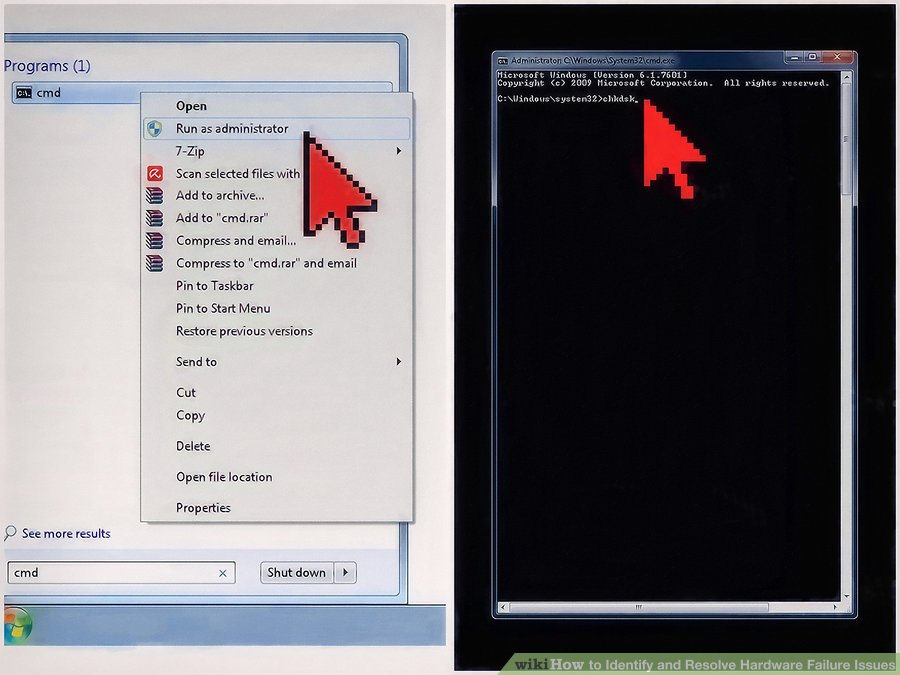
Нажмите «Пуск», введите cmd, затем щелкните правой кнопкой мыши cmd и выберите «Запуск от имени администратора».
- Введите chkdsk без параметров, чтобы увидеть состояние диска.
- chkdsk /? Отобразятся все возможные параметры команды.
Введите chkdsk c: f v, чтобы проверить и восстановить диск, а также отобразить любые сообщения очистки.
- Если вы хотите проверить том, отличный от C: измените «С» на соответствующую букву.
Если вы проверяете свой системный том, вы увидите сообщение:
- «Тип файловой системы — NTFS. Невозможно заблокировать текущий привод. Chkdsk не может работать, поскольку этот том используется другим процессом. Вы планировали бы, чтобы этот том был проверен при следующей перезагрузке системы? (Y / N)»
- Введите Y, а затем перезагрузите компьютер. Появится сообщение о том, что chkdsk запущен. Когда это закончится, Windows запустится автоматически.
Метод 2. Проверка памяти
1. Диагностика проблем памяти

Неисправная оперативная память может вызвать проблемы с системой. Некоторые из наиболее распространенных признаков проблемы с памятью — это ошибки остановки, которые система не запускает.
2. Если система не запускается
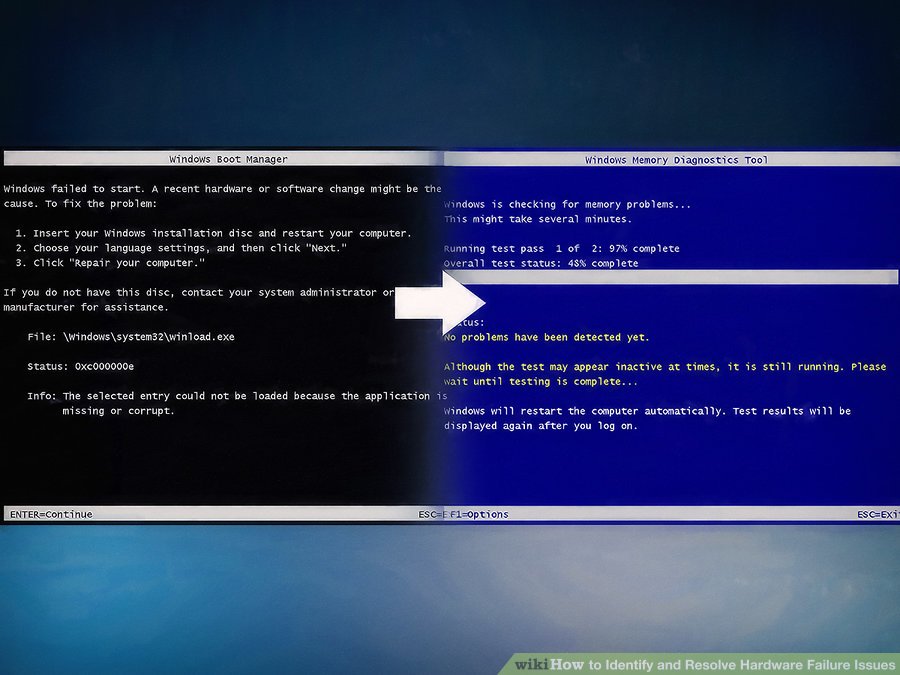
первое, что вы должны попробовать, это «Восстановление при запуске». Это попытается устранить любые ошибки на жестком диске или проблемы с конфигурацией программного обеспечения, которые могут помешать запуску компьютера в обычном режиме. Если после этого компьютер не запускается, запустите диагностику памяти Windows в диспетчере загрузки Windows.
3. Обратите внимание, что Windows Memory Diagnostic не может быть запущена во время работы Windows
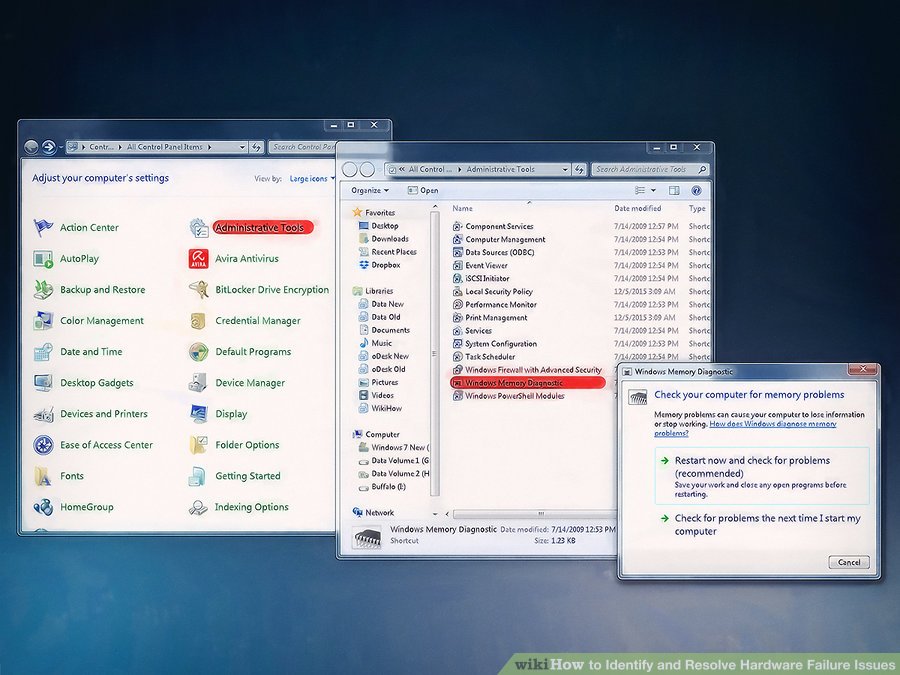
Таким образом, вы можете запланировать его запуск при следующем запуске компьютера. Для этого перейдите в Панель управления, нажмите «Система и безопасность», а затем «Администрирование». Дважды щелкните значок «Диагностика памяти Windows», а затем выберите соответствующий параметр.
4. Откройте Диагностический планировщик памяти Windows
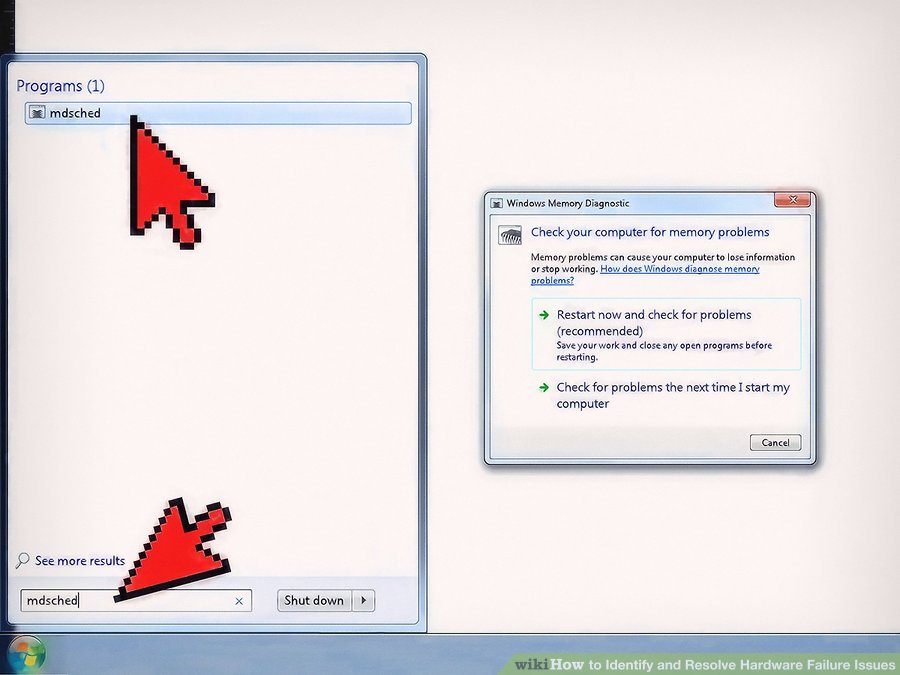
Введите mdsched в командной строке или нажмите «Пуск» и введите mdssched.
5. Запустите диагностику памяти Windows

через диспетчер загрузки Windows, если ваш компьютер не стартует. Чтобы получить доступ к этому, несколько раз нажмите клавишу пробела при запуске системы.
- Нажмите «Tab», чтобы выбрать «Диагностика памяти Windows», также доступны через «Параметры восстановления системы».
6. Обратите внимание, что по умолчанию Windows Memory Diagnostic запускает стандартный тест с двумя проходами
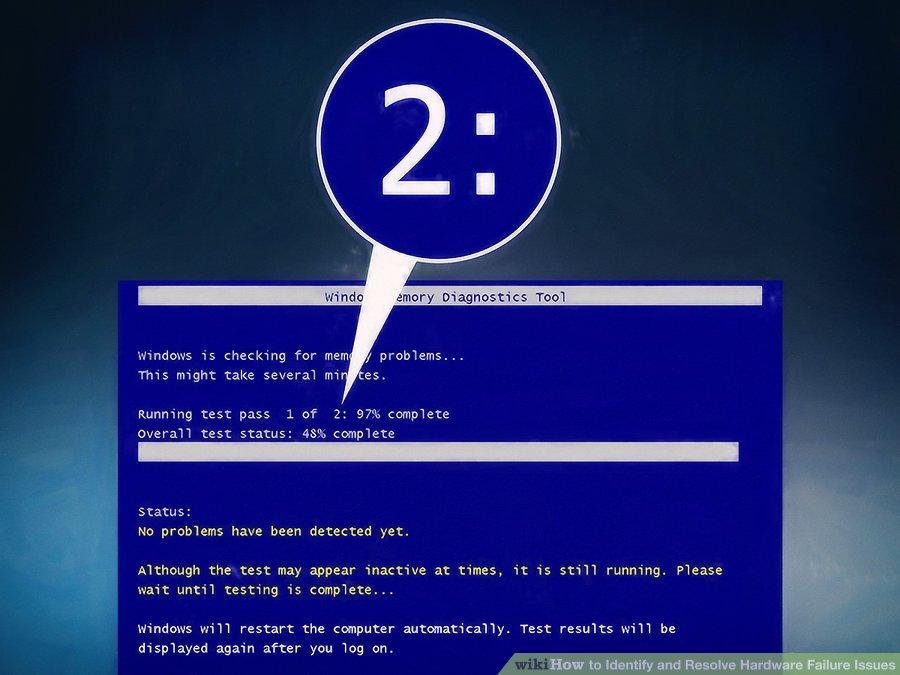
Существует три уровня тестирования: базовый, стандартный и расширенный.
7. Выберите количество проходов, выполняемых тестами
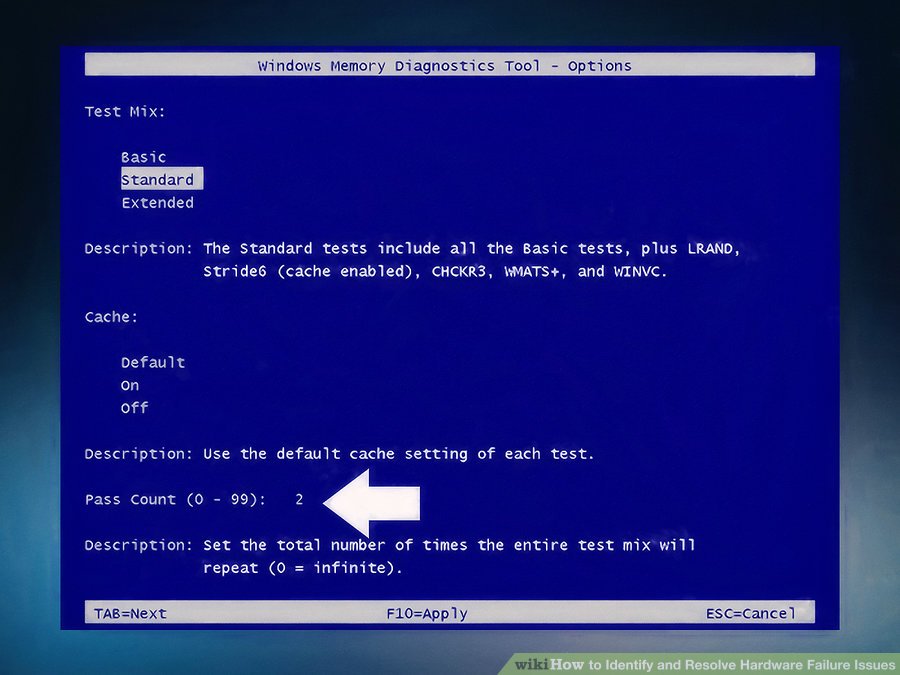
Больше проходов занимает больше времени, но с большей вероятностью можно найти проблемы с прерывистой памятью.
Способ 3. Проверка питания
1. Выключите питание и немедленно отключите компьютер, если из него выйдет дым

При необходимости используйте огнетушитель. Убедитесь, что огнетушитель одобрен для использования на электрических устройствах.
2. Если компьютер не делает ничего, когда вы нажимаете кнопку питания

первое, что нужно сделать, это проверить, что он подключен, и настенная розетка включена.
- Убедитесь, что настенная розетка работает. Вы можете сделать это, подключив что-то, что вы знаете, и смотрите, будет ли оно включено.
3. Убедитесь, что шнуры питания подключены к материнской плате

4. Убедитесь, что силовой кабель исправен

Вы можете сделать это с помощью мультиметра или просто поменять кабель на тот, который, как вы знаете, работает.
5. Убедитесь, что все внутренние или внешние выключатели питания включены
Убедитесь, что напряжение правильно установлено на источнике питания

7. Проверьте источник питания, используя его на другом компьютере

Если он не работает, замените его.
8. Если компьютер застывает до запуска операционной системы
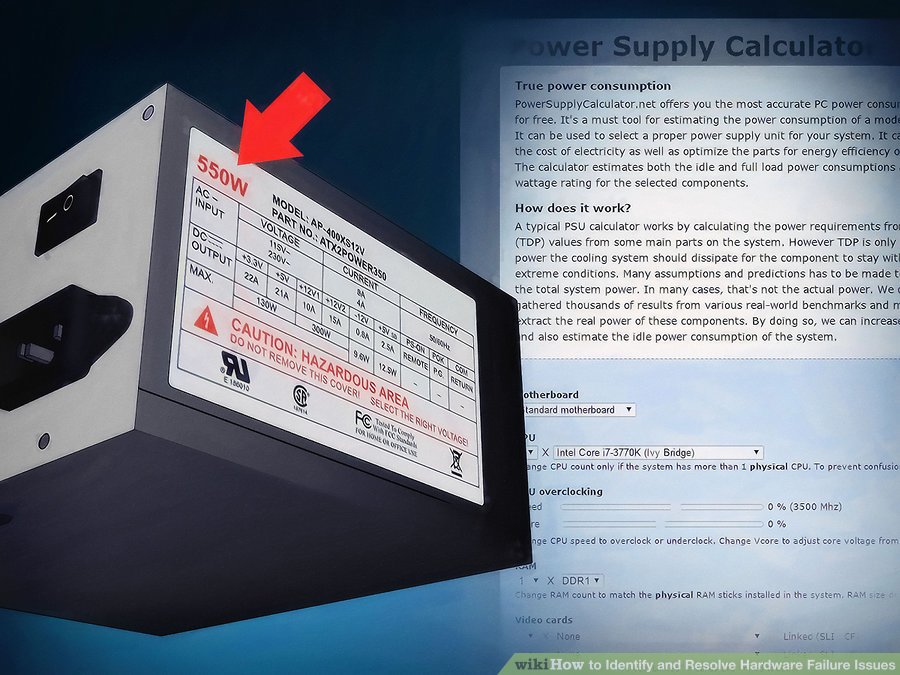
возможно, что источник питания может быть недостаточно мощным. Убедитесь, что источник питания обеспечивает необходимую мощность для питания машины.
9. Обратите внимание, что если компьютер выключается с произвольными интервалами

проблема может быть связана с вентилятором питания. Убедитесь, что вентилятор работает.
10. Убедитесь, что вентилятор на материнской плате работает правильно

Система может быть отключена, поскольку она перегревается. Убедитесь, что ваша система чиста от пыли, при необходимости замените вентилятор.
Способ 4. Фиксация материнской платы
1. Запустите диагностическое программное обеспечение материнской платы

(если оно предоставлено производителем), чтобы убедиться, что материнская плата не повреждена.
2. Устранение неполадок, когда вы не слышите звуковые коды, доступные для просмотра любого видео

- Убедитесь, что компьютер получает питание и что монитор включен и подключен.
- Удалите все внешние аксессуары, такие как беспроводные карты или внешние диски.
- Убедитесь, что вентилятор питания работает. Если это не так, проблема, скорее всего, будет связана с источником питания.
- Откройте компьютер и визуально осмотрите материнскую плату. Если он почернел или расплавлен, замените материнскую плату.
- Убедитесь, что все необходимые разъемы питания подключены к материнской плате и что любой внутренний выключатель питания включен. Также убедитесь, что источник питания настроен на правильное напряжение.
- Убедитесь, что материнская плата, ОЗУ и процессор установлены правильно.
- Если на материнской плате есть перемычки, проверьте руководство, чтобы убедиться, что они находятся в правильном положении.
3. Если ни один из этих шагов не сработал
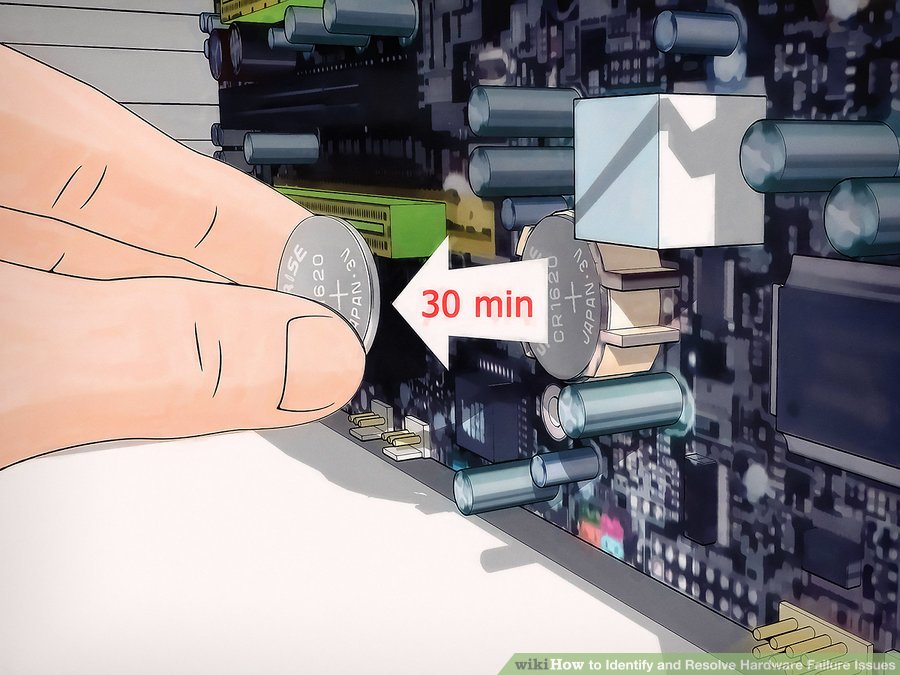
установите BIOS обратно по умолчанию, удалив батарею с материнской платы в течение 30 минут.
4. Примите меры, если вы слышите звуковые сигналы, но компьютер не запускается
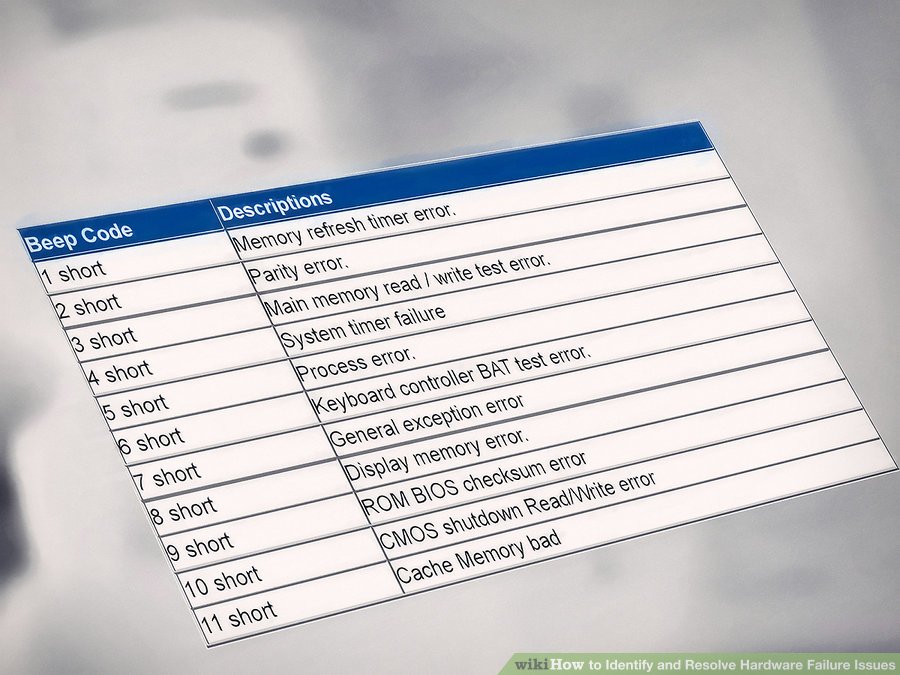
Удалите все внешние аксессуары, например, беспроводные или внешние диски. Просто оставьте монитор, клавиатуру и мышь подключены. Делая это, вы выделяете устройства, которые могут вызывать звуковые коды.
Обратитесь к руководству или веб-сайту производителя, чтобы проверить значение звукового сигнала, который вы слышите.
Способ 5. Остановить перегрев
1. Потеря мощности после нескольких минут работы является симптомом перегрева

2. Убедитесь, что вентилятор процессора работает
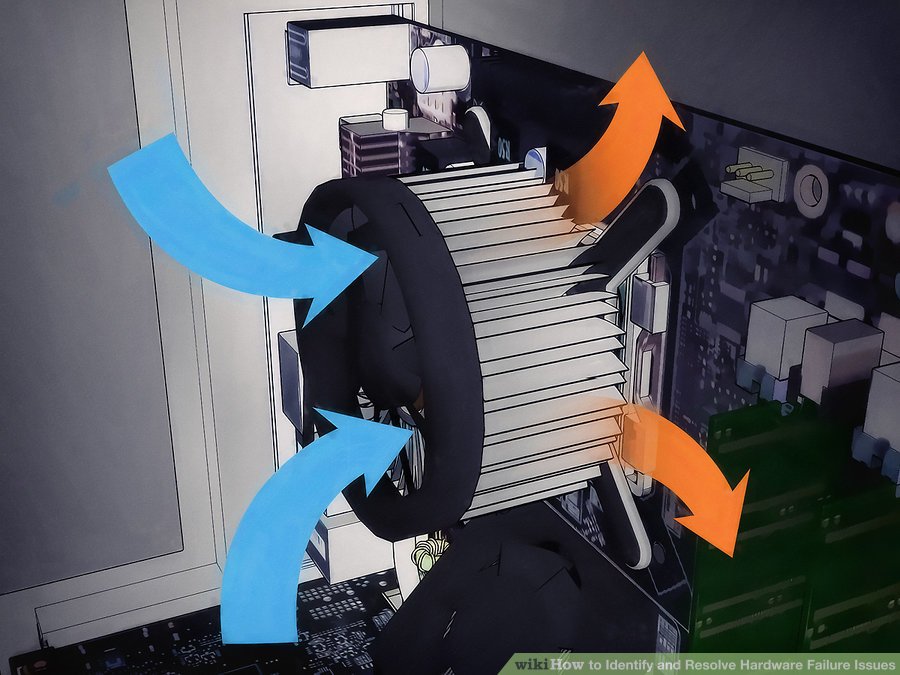
3. Измените положение компьютера, чтобы обеспечить циркуляцию воздуха вокруг него
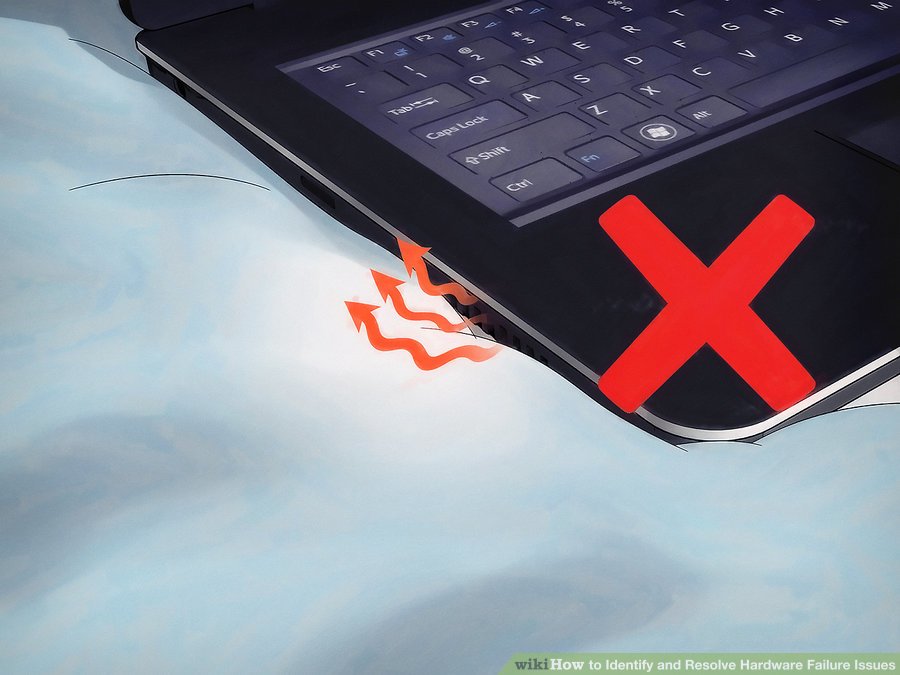
Это особенно важно с ноутбуками, убедитесь, что ни один из портов охлаждения не заблокирован.
4. Убедитесь, что ни один из вентиляторов не заблокирован

Это, очевидно, приведет к перегреву охлажденной зоны. Вентилятор также может выгорать.
5. Если возможно, проверьте температуру компьютера в BIOS или диагностическую программу
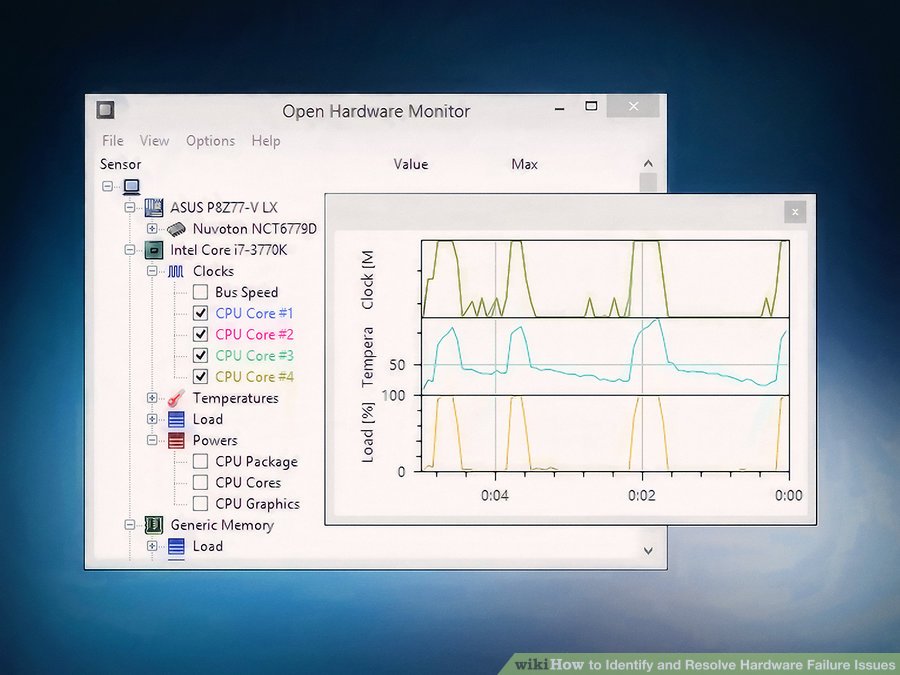
6. Удалите пыль в компьютере

Mетод 6. Случайные выключения
1. Запустите Windows Memory Diagnostic, чтобы проверить, что ОЗУ не является неисправной
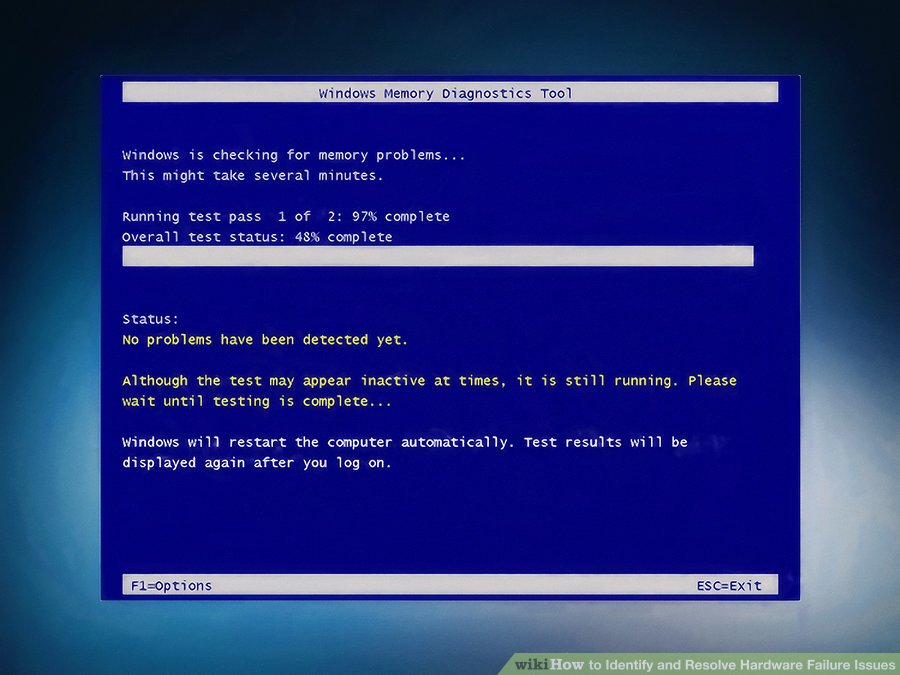
2. Используйте диагностическое программное обеспечение материнской платы

чтобы определить, является ли материнская плата источником проблемы. Диагностическое программное обеспечение может быть получено от производителя материнской платы
Метод 7. Поиск профессиональной помощи
1. Попросите помощи у профессионала

Нет ничего плохого в просьбе о помощи
- Профессионал может заметить то, что вы, возможно, пропустили
Источник: kakdelayut.ru